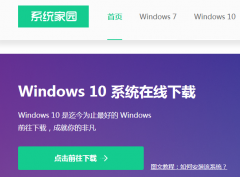电脑的外设,尤其是键盘和鼠标,是用户与系统之间的重要连接桥梁。当遭遇这些设备失灵的情况时,不仅影响使用体验,还有可能耽误工作。如何高效排查并解决这些故障呢?本文将分享一些实用技巧,帮助用户准确快速地找到问题所在,并恢复设备功能。

1. 检查设备连接
连接不良是导致外设失灵的主要原因之一。无论是有线还是无线设备,首步应当检查连接状况。有线键盘或鼠标,可以尝试重新插拔USB接口,确保其干净且插紧。在使用无线设备时,确认接收器是否牢固地插在USB端口中,同时检查设备电池的电量是否充足。低电量是常见的问题,换上新电池能否解决问题也是必要的步骤。
2. 驱动程序更新
硬件设备通常依赖于其驱动程序正常工作。如果鼠标和键盘突然失灵,可能是驱动程序出现了问题,或者被系统更新后未及时更新。可以通过设备管理器检查外设的驱动状态,必要时进行更新。对于比较新的设备,访问制造商网站下载最新驱动程序,能够确保设备的兼容性和性能。
3. 操作系统设置问题
系统设置干扰也会造成外设失灵。用户应检查键盘和鼠标的设置选项,例如窗口的设备和打印机中,查看是否正确识别到设备。如果使用的是Windows系统,可以通过键盘快捷键(如Ctrl+Alt+Del)检查是否能够调出任务管理器,若无法调出,则有可能是系统问题,更需要进一步排查。
4. 硬件故障排查
假如实在无法解决问题,可以考虑外设本身是否出现了硬件故障。对于键盘,可以尝试将其连接到其他电脑,观察其是否还会失灵。如果在另一台电脑上正常工作,则问题可能出在原计算机上。如果键盘依然不工作,可能就需要咨询专业的维修服务。
5. 软件与病毒影响
某些恶意软件或不当应用程序,有可能会干扰输入设备的正常工作。建议定期使用可信的反病毒软件进行全盘扫描,清除潜在的病毒。保持软件的更新,以避免兼容性问题。
这些方法只是外设故障排查的一部分,若经过检测仍无法解决,可能需要寻求专业技术人员的帮助。有效的故障排查不仅可以节省时间,还能减少不必要的花费。
常见问题解答
1. 键盘失灵的原因有哪些?
- 可能是连接问题、驱动程序过时、系统设置干扰或硬件故障。
2. 无线鼠标无法使用怎么办?
- 检查电池、接收器连接、以及尝试重启电脑。
3. 如何更新设备驱动程序?
- 可通过设备管理器进行更新,或直接访问设备制造商的网站下载最新驱动。
4. 是否可以通过USB集线器连接外设?
- 一般情况下可以,但需确认集线器是否工作正常,建议直接连接到主机USB接口进行测试。
5. 遇见系统问题时,怎么快速恢复功能?
- 可以通过安全模式启动并检查设备,或者考虑系统还原。
希望这些信息能帮助你快速诊断并解决键盘和鼠标的问题,提升日常使用体验。